Игровата лента на Windows 10 Xbox ви позволява да създавате съдържание директно от вашата игра, например лесно да правите снимки на екрана, да записвате и да предавате поточно директно от игра (или приложение) без външен софтуер.
Можете да го активирате или управлявате от Настройки -> Игри -> Лента за игри или можете да включите лентата за игри на Xbox с помощта на клавишната комбинация Windows + G.Въпреки това, най-новитеАктуализация от страна на сървъра попречи на някои потребители да имат достъп до лентата на играта и срина игровата лента с грешката0x803F8001.
Xbox Game Bar в момента не е наличен за вашия акаунт.Моля, уверете се, че сте влезли в магазина и опитайте отново.Ето кода за грешка, ако е необходимо: 0x803F8001.
Съдържание
Xbox Game Bar Грешка 0x803F8001
Ако получавате Xbox Game Bar в момента не е наличен в акаунта ви грешка 0x803F8001 или клавишът Win + G не отваря лентата за игри тук, ето някои възможни корекции на грешката.
Задайте дата и час, за да работят напълно автоматично
През повечето време изглежда, че е проблем при ръчно настройване на игри и приложения.Следвайте стъпките по-долу, за да промените автоматично настройките за дата и час.
- Щракнете с десния бутон върху лентата на задачите и изберете Регулиране на дата/час или Отворете настройките и изберете Час и език.
- Автоматично превключете тук зададения час и часова зона
- Запомнете след време за синхронизиране.
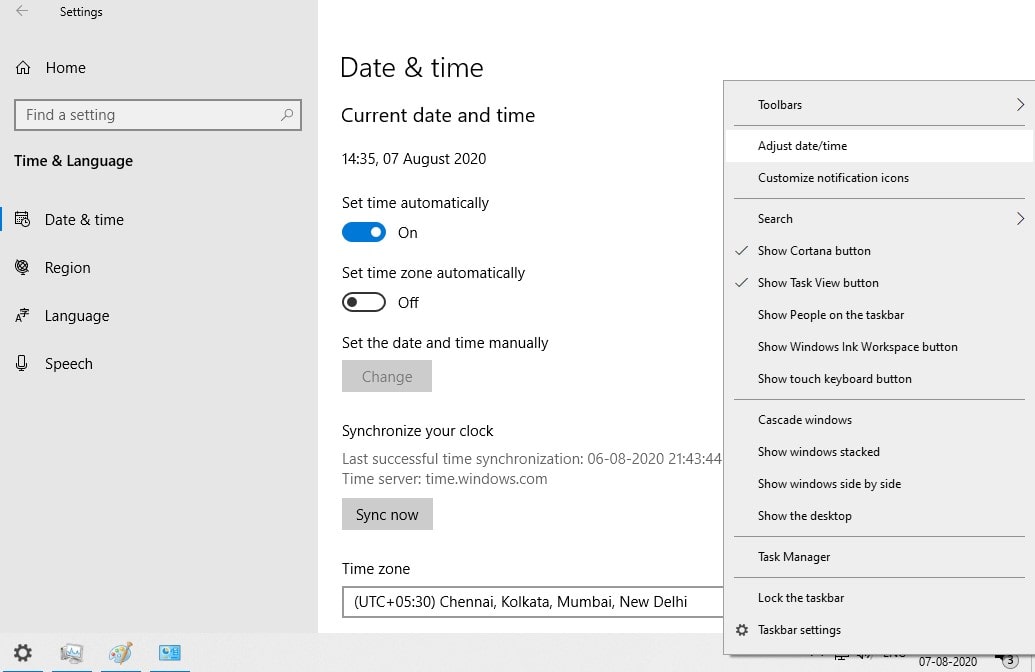
Някои потребители съобщиха, че предоставянето на разрешения за местоположение също може да реши проблема.
Изключете Game Bar и известията от Microsoft Store
Множество потребители на Windows 10 съобщиха, че лентата за игри е изключена и известията от Microsoft Store им помогнаха да коригират код за грешка на Xbox Game Bar 10x0F803 в Windows 8001.
затворете лентата на играта
- Използвайте клавиша Windows + I или натиснете клавишите Windows + X, за да отворите Настройки, след което изберете Настройки,
- Кликнете върху играта (със символ на Xbox до нея).
- Най-отгоре има опции за изключване или включване на лентата за игри, което позволява записи, покани за игри и парти чатове.
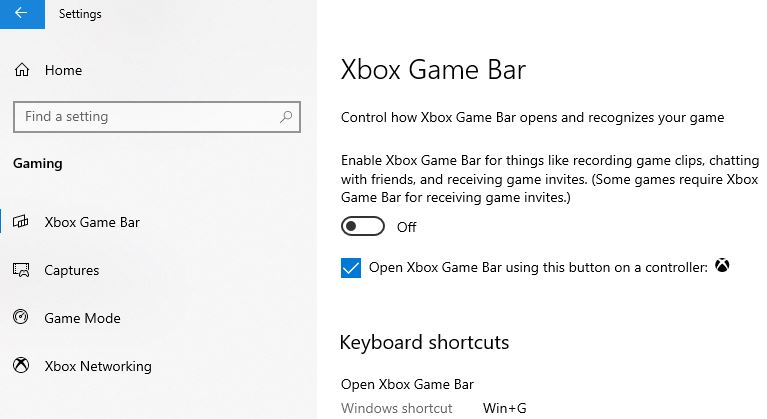
За да изключите известията от Microsoft Store,
- Използвайте клавиша Windows + I отново, за да отворите настройките
- Този път щракнете върху Система, след това щракнете върху Известия и действия вляво,
- Превъртете надолу, докато намерите Microsoft Store, след което превключете бутона.
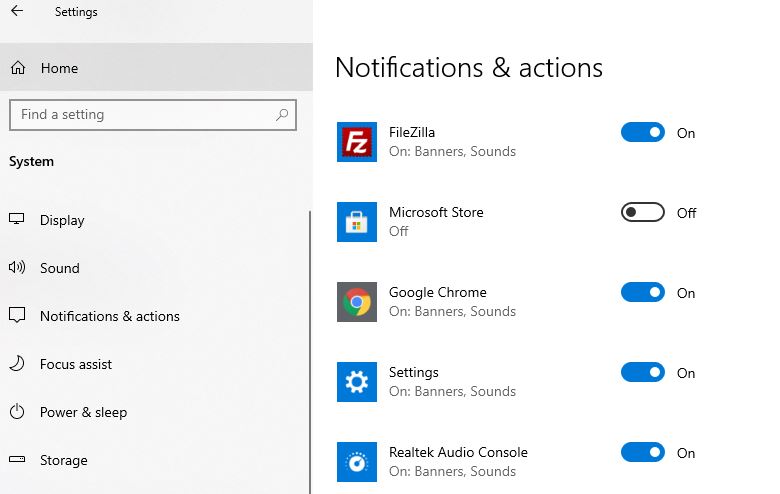
Нулирайте лентата за игри на Xbox
- Използвайте клавиша Windows + I, за да отворите настройките на Windows 10
- Щракнете върху Приложения вместо Функции и приложения,
- Превъртете надолу, докато намерите Xbox Game Bar и го изберете,
- Сега кликнете върху връзката Разширени опции,
- Ще се отвори нов прозорец с опции за прекратяване и нулиране на приложението.
- Опитайте първо да прекратите програмата и след това лентата за игри на Xbox, за да проверите дали проблемът е разрешен.
- Ако не сте щракнали върху Нулиране, когато бъдете помолени да потвърдите, щракнете върху Нулиране отново и рестартирайте компютъра.
- Проверете дали проблемът е решен.
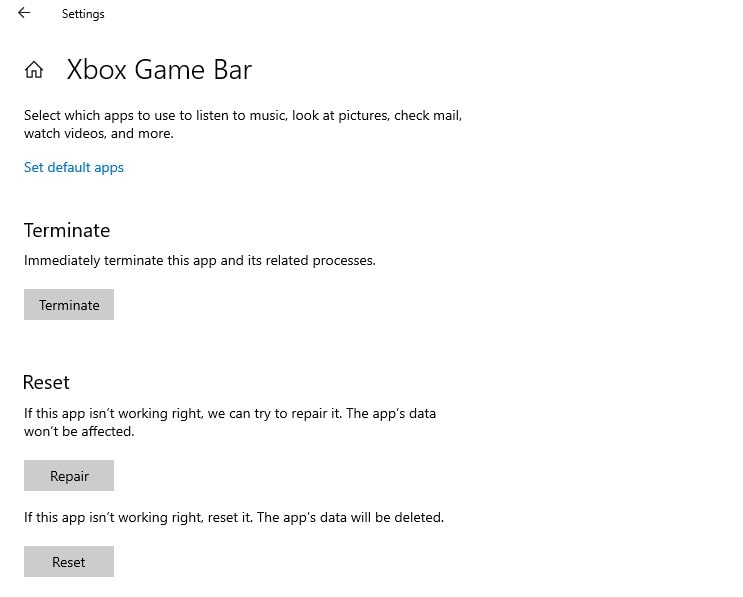
Деинсталирайте и инсталирайте отново Game Bar
Също така, можете да опитате да деинсталирате Game Bar и след това да го инсталирате отново от Microsoft Store, което може да реши проблема вместо вас.
Деинсталиране на лентата за игри
Първо отворете PowerShell с администраторски права, щракнете с десния бутон върху бутона Старт и изберете PowerShell (Администратор).
След като се появи прозорецът на PowerShell, изпълнете следната команда:
Get-AppxPackage Microsoft.XboxGamingOverlay | Remove-AppxPackage
След като изпълните командата, рестартирайте компютъра
Преинсталирайте Game Bar
Сега, за да инсталирате отново Game Bar, отворете Microsoft Store, потърсете и инсталирайте Game Bar,
Като алтернатива можете да използвате тази връзка:HTTPS : //www.microsoft.com/store/productId/9NZKPSTSNW4P
Ако все още нямате достъп до лентата за игри на Xbox на Windows 10, изчакайте Microsoft да потвърди прекъсването и да пусне бързо решение за проблема.
Актуализация 2020 юни 6 г.: Източници им казаха, че са запознати с докладите и активно разследват основната причина, а днес Microsoft потвърди проблема.
Моля, прочетете също:
- Фиксирана грешка в Microsoft Store 10x0F803 в Windows 8001
- Xbox One S се изключва неочаквано?опитайте тези решения
- Решено: Компютърът се рестартира произволно, докато играете Windows 10
- Решено: Не може да се изтеглят приложения или игри от Microsoft Store Windows 10

![РЕШЕНО: Xbox Game Bar Грешка 0x803F8001 [Windows 10]](https://oktechmasters.org/wp-content/uploads/2021/01/2079-xbox-game-bar-error-0x803f8001-846x530.jpg)




![[Коригирано] Microsoft Store не може да изтегля приложения и игри](https://oktechmasters.org/wp-content/uploads/2022/03/30606-Fix-Cant-Download-from-Microsoft-Store.jpg)
![[Коригирано] Microsoft Store не може да изтегля и инсталира приложения](https://oktechmasters.org/wp-content/uploads/2022/03/30555-Fix-Microsoft-Store-Not-Installing-Apps.jpg)

